7 introducción de texto del mando a distancia, 8 la aplicación de control n-stream, Funcionamiento del nds – Naim Audio NDS Manual del usuario
Página 12: Ok list, Disp
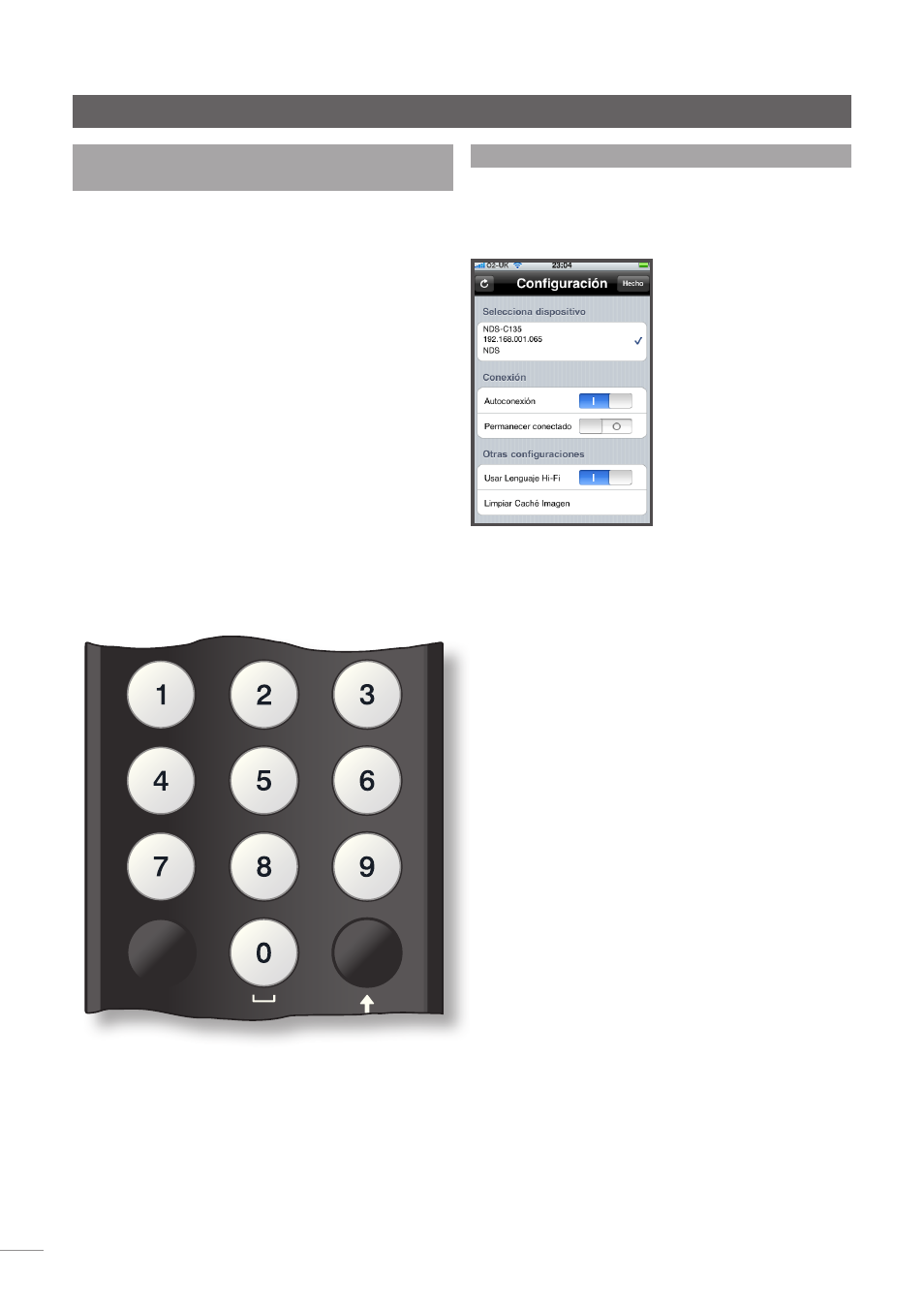
10
Funcionamiento del NDS
3.7 Introducción de texto del mando
a distancia
Algunas pantallas de menú NDS requieren introducción de
texto, por ejemplo entradas de nombres. La introducción
de texto se lleva a cabo utilizando los botones numéricos
del mando a distancia de una forma similar a la
introducción de texto de SMS en un teléfono móvil.
Cuando se requiera introducción de texto, al pulsar
una tecla múltiples veces se accederá a los caracteres
asociados a esa tecla. Además de caracteres, la tecla
preset (emisora predeterminada)
ofrece una función
delete (borrar)
, la tecla
cero
ofrece un
espacio
y la tecla
store (guardar)
ofrece el cambio entre
mayúsculas y
minúsculas
. Las teclas
arriba
(
5
) y
abajo
(
6
) también
permitirán acceder a las letras disponibles.
La imagen ampliada del mando a distancia ilustra las
teclas de números y los caracteres asociados a cada uno
de ellos.
Cuando en una pantalla del NDS se le pida que
introduzca texto, seleccione los caracteres de forma
sucesiva pulsando cada una de las teclas apropiadas el
número de veces requerido. Confirme la introducción de
texto pulsando la tecla
ok/list
.
preset
store
mute
exit
cd
radio
pc
iPod
tv
av
hdd
aux
vol +
vol -
ok
list
@#
abc
def
ghi
jkl
mno
pqrs
del
input +
input -
tuv
wxyz
disp
3.8 La aplicación de control n-Stream
La aplicación de control n-Stream NDS está disponible
en el iTunes App Store. n-Stream es compatible con los
modelos táctiles de iPad, iPhone e iPod que funcionan
con la versión de software iOS 3.1.3 o posterior.
3.8.1 Aplicación de
control n-Stream
Para empezar a utilizar
n-Stream para controlar su
NDS primero debe instalar
la aplicación en su iPad,
iPhone o iPod touch. Una
vez instalada la aplicación y
conectado el iPad, iPhone o
iPod de forma inalámbrica
a la misma red que su NDS,
inicie la aplicación tocando
el icono en la pantalla.
Si selecciona
Configuración
se abrirá un menú que
permite seleccionar el NDS
a controlar. Toque el NDS adecuado identificado por su
dirección de red o nombre de dispositivo; NDS-C135 y
192.168.001.065 respectivamente en la siguiente ilustración.
Nota:
podrá encontrar la dirección de red y el nombre de
dispositivo de su NDS en el menú de configuración Ajustes
de fábrica.
Nota:
puede cambiar el nombre del NDS en su menú de
configuración. Así podrá identificar más fácilmente cada
unidad individual en una instalación múltiple.
El menú de configuración permite seleccionar las
siguientes opciones:
Autoconexión:
Seleccione
I
para una conexión
automática del NDS siempre que
esté funcionando la aplicación
n-Stream.
Permanecer conectado:
Si ha seleccionado
O
, la
aplicación n-Stream “se dormirá”
después de un tiempo preajustado
de inactividad. Si selecciona
I
obligará a n-Stream a permanecer
continuamente activo.
Nota:
una conexión continuada a n-Stream puede agotar
la batería de su iPad, iPhone o iPod.
Usar Lenguaje Hi-Fi:
Seleccione
I
para que la
aplicación n-Stream refleje
el idioma de visualización
seleccionado del NDS. Si ha
seleccionado
O
, la aplicación
n-Stream se mostrará en el idioma
por defecto del iPad, iPhone o
iPod.
Limpiar Caché Imagen:
Elimina las imágenes gráficas
del álbum almacenadas por la
aplicación n-Stream.